Oltre ai comandi suggeriti dal produttore, gli utenti di Google Assistant possono creare scorciatoie vocali personalizzate per eseguire le proprie azioni. Ad esempio, gli utenti possono dire all’Assistente Google di riprodurre la loro musica preferita quando sentono il comando vocale «Svegliami». Nel nostro articolo vi mostriamo come creare una scorciatoia vocale personalizzata in Google Assistant.
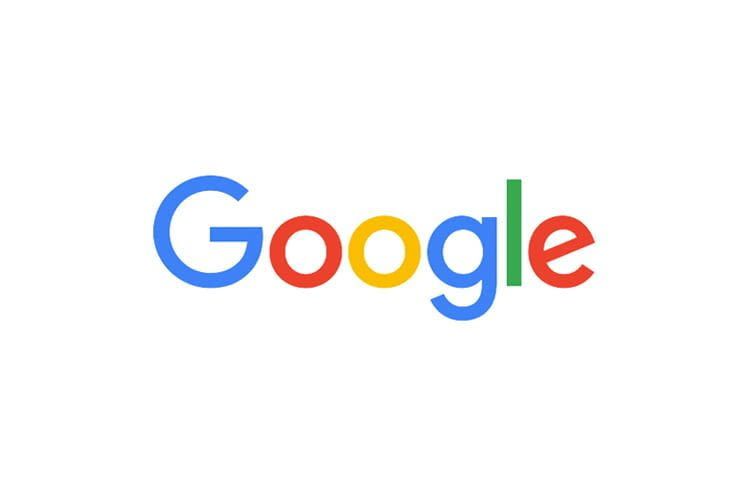
Chiunque può creare i propri comandi vocali per l’Assistente Google ( Google )
- Assistente Google: controllo intelligente della casa con scorciatoie vocali personalizzate
- Assistente Google: create i vostri comandi vocali personalizzati
- Altre guide all’Assistente Google
Contenuto
Assistente Google: controllo intelligente della casa con scorciatoie vocali personalizzate
I comandi vocali personalizzati sono molto utili per il controllo della casa intelligente. Ad esempio, l’Assistente Google può essere utilizzato per spegnere tutte le luci della casa intelligente con un unico comando vocale. È anche possibile programmare l’assistente vocale di Google per riprodurre musica da una playlist di Spotify o inviare messaggi WhatsApp predefiniti ai contatti in risposta a un comando vocale autodefinito.
Assistente Google: create i vostri comandi vocali personalizzati
Se volete provare a creare i vostri comandi vocali nell’Assistente Google, la nostra guida passo passo può esservi utile:
- Tenere premuto il tasto Home dello smartphone finché non si apre l’Assistente Google.
- In alto a destra dell’Assistente Google vengono visualizzati tre punti sovrapposti. Toccateli per aprire il menu.
- Selezionare la voce di menu «Impostazioni».
- Selezionare la voce «Scorciatoie» nel menu delle impostazioni dell’Assistente Google.
- Qui troverete un pulsante blu con un segno più per creare una nuova scorciatoia.
- Nella riga: «Quando dico quanto segue», inserite il comando vocale desiderato. Ad esempio: «Sto tornando a casa».
- Nell’ultima riga, alla voce «Google Assistant dovrebbe fare quanto segue», specificate l’azione desiderata. Ad esempio: «Accendi la luce in soggiorno».
- Toccare la parola «Salva» evidenziata in blu in alto a destra.
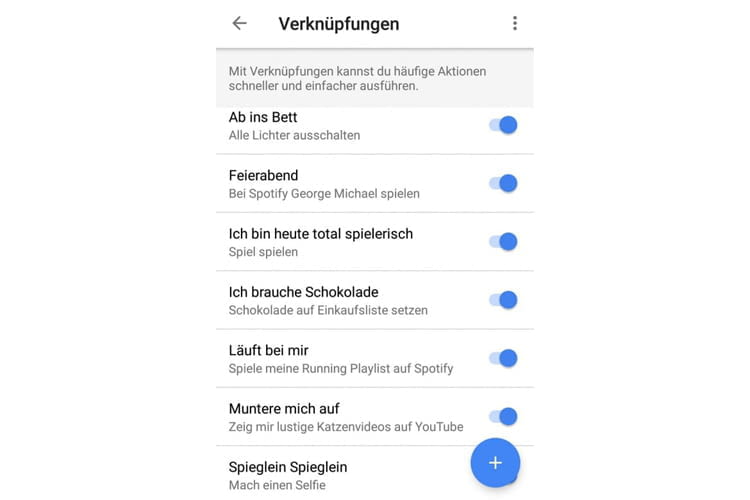
Le scorciatoie di Google possono essere nominate individualmente e utilizzate per eseguire i propri comandi (schermata di Google Assistant).
Se si entra in casa dopo una lunga giornata di lavoro e si chiama l’altoparlante Google Home: «Ok Google, sto tornando a casa», l’Assistente Google accenderà la luce in salotto, ad esempio. A condizione che siano state installate in precedenza lampade abilitate per la Smart Home. I comandi vocali e le azioni associate sono liberamente selezionabili in questo contesto.
Altre guide all’Assistente Google
I link contrassegnati con * sono link affiliati. Se viene effettuato un acquisto tramite tale link, riceveremo una commissione. Non ci sono costi aggiuntivi per l’utente.







